Как поменять обложку книги в reader
Продолжаем знакомиться с самиздат-платформой Ридеро . На сей раз поговорим об обложках.
Сама работа с обложкой достаточно сложна для тех, кто ни разу не видел программу Фотошоп. Есть и другие, но так как я работаю именно с ней, то буду исходить из работы именно в этом редакторе.
Но для начала давайте посмотрим на то, как же работать с обложкой на сайте Ридеро. Вот как выглядит окно работы со стандартным макетом.
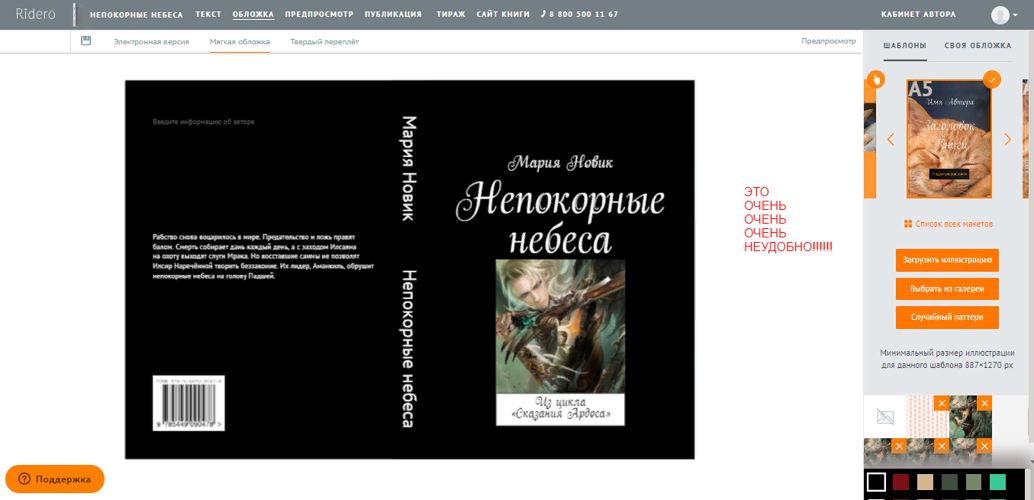
Как по мне, то это очень неудобно. Картинка постоянно ёрзает, в своё время намучилась с этим дерьмом, столько плеваться, наверно, не может никто. Двадцать раз ставишь картинку, а когда открываешь в двадцать первый, то картинка снова съехала. Потому иногда хотелось сделать вот так.
Те картинки, которые есть в наличии, относятся к классике, а других, даже более-менее подходящих, нет и в помине. Поэтому я предлагаю спрашивающим меня людям выбирать функцию «готовая обложка» или «своя обложка». Вот, увидьте разницу в удобстве такой функции.

Тут намного удобнее, на мой взгляд. Для меня, как человека, привыкшего делать всё самостоятельно по части обложек, это крайне удобно. И там, и там, во вкладках можно посмотреть, как будет выглядеть обложка на электронной книге, книге в твёрдом и мягком переплёте.
Шаблон лицевой стороны можно скачать в формате psd\pdd, то есть в формате, подходящем для редактора Фотошоп. Что вызывает дискомфорт, так это то, что работа с разворотом обложки ведётся только после разрешения от службы поддержки. Они дают размеры разворота с корешком. Но как показывает опыт, они никак не могут договориться. Сначала один консультант, назовём её Елена, даёт размеры и всё объясняет, а когда всё сделано, то второй консультант, назовём её Мария, говорит, что размеры неправильные и даёт новые.
И так три недели.
Если вы не хотите тратить свои нервы, то просто сделайте лицевую сторону и залейте через «готовую обложку», подберите цвет задней части разворота, цвет текста и напишите аннотацию. Всё. Не ешьте кактус, если можно сделать просто и без боли.
Вот так выглядит шаблон Ридеро для лицевой стороны обложки.

Как видите, ничего удивительного. Размеры я дам, а тем, кому нужно, могу и выслать psd-файл.
Проверяйте, просите ссылки на источники, потому что попытаться обмануть Ридеро, это всё равно что пытаться обмануть обманщика. Хорошие дизайнеры обложек ничего не скрывают, они всегда дают ссылки на источники, а художники предоставляют отзывы на свою работу и список своих обложек. Им скрывать нечего. Если хотя бы какой-то элемент на обложке не устроит модераторов Ридеро, то важно будет доказать отсутствие факта воровства, ведь использование на продаваемых книгах картинок с лицензией, которая не разрешает использование в комм.целях, то это и есть воровство. Ссылки на источники храните всегда, по крайней мере до прохождения модерации на публикацию или печать тиража.
Теперь поговорим о том, что такое предпросмотр. Крайне удобная вещь, по крайней мере для меня. Вот, смотрите сами.

Для начала, можно оценить как 3D макет, так и сам текст в ПДФ. Тут важно обратить внимание на то, что обложка будет на три или четыре тона темнее от исходного цвета, поэтому старайтесь делать обложку светлее, чтобы после выхода книги из печати вы не получили чёрный квадрат Малевича.
Минусы окна предпросмотра – чат с поддержкой закрывает что-то важное. Видите, стоит галочка на сером фоне? Что это, я до сих пор не могу понять. Сколько ни спрашивала, мне всегда отвечают «ничего существенного». Но меня терзают сомнения.
Еще один минус – дизайнеры на самиздат-платформе ломят бешеную цену за обложку, а выдают пёстрое нечто, нарисованное пятилетним мальчиком, ну или девочкой. Не знаю, как у других, а у меня был опыт крайне неприятный. Так что не повторяйте моих ошибок, я вас очень прошу.
В общем, надеюсь, этот блог показался вам интересным. Если вас что-то интересует, можете спрашивать в ЛС или в комментариях, я отвечу по мере своих знаний.
В следующей статье расскажу, как работать с текстом и заполнять информацию о книге.

Вопрос - Ответ. Читалка для книг ReadEra:
- Как поставить внизу отображение количества страниц при чтении книги?
В общих настройках, теперь доступна отдельная вкладка Настройки листания, которая позволяет выбрать удобное отображение прогресса чтения.
Доступны 4 варианта отображения текущей позиции чтения:
• линия с текущей позицией;
• номер страницы;
• процент прочитанного;
• не показывать ничего.
Настраивается отдельно для горизонтального и вертикального листания.
- Как настроить приложение, чтобы при запуске приложения запускалась последняя читаемая книга?
Необходимо включить в настройках опцию Последний документ: Открывать последний документ при запуске приложения.
При включении данной опции при открытии читалки будет загружаться последняя читаемая книга.
- Как открыть книгу из библиотеки (списков документов) не переходя в раздел о документе?
Нажмите на обложку документа. Обложка документа открывает книгу сразу в режиме чтения. Нажатие на
область с названием и автором открывает информацию о документе.
- Не находит карту памяти, что делать?
Если не обнаружена внешняя карта автоматически, то можно выполнить след. действия:
1) Перейти в "Настройки сканирования"
2) переключить флажок на "Сканировать только добавленные области"
3) Нажать "Добавить область" и там выбрать путь к карте памяти из "КОРЕНЬ ФАЙЛОВОЙ СИСТЕМЫ".
4) Нажать "Запустить сканирование"
- Как выбрать только конкретную папку или несколько папок для сканирования?
Необходимо выполнить следующие действия:
1) Перейти в "Настройки сканирования"
2) Переключить флажок на "Сканировать только добавленные области"
3) Нажать "Добавить область" и выбрать путь к папке.
4) Нажать "Запустить сканирование"
- Как увеличить размер шрифта?
Для EPUB, FB2, MOBI, DOC, RTF, TXT. можно увеличить шрифт при чтении (коснитесь центра экрана и выберите шестеренку).
Для PDF, DJVU доступно увеличение изображения в режиме «Листать вертикально».
Рекомендуем для PDF, DJVU включать «Листать вертикально» и переворачивать телефон в горизонтальное положение - шрифт автоматически увеличивается.
-Как настроить листание страниц, в частности отключить анимацию, кнопки громкости, листание касанием?
В общих настройках, доступна отдельная вкладка Настройки листания.
Настройки листания позволяют:
• отключить анимацию листания;
• отключить листание кнопками громкости;
• отключить листание касанием края экрана;
• выбрать удобное отображение прогресса чтения;
- Что означает многодокументный режим?
Приложение поддерживает работу многодокументного режима работы с документами. Данный режим открывает документы в новом окне.
Переключение между документами осуществляется через системную кнопку "Активные приложения"
Чтобы документ оставался открытым нужно не выходить (кнопка назад) из режима чтения, а переключатся из режима чтения в библиотеку через кнопку "Активные приложения".
- Как восстановить документ в приложении, у которого через корзину была удалена только карточка документа?
Если у документа была удалена из корзины только карточка (не был удален сам файл), то документ продолжает отображается в разделе Обзор файлов и Загрузки откуда его можно открыть и восстановить для нормального отображения в приложении.

Когда-то, как и многие пользователи интернета, я начал собирать электронные книги в свою локальную библиотеку. Но, в отличии от большинства, не смог вовремя остановиться, и она разрослась до весьма неприличных размеров. Чистить и удалять было жалко, поэтому пришлось навести какой-никакой порядок, чтобы папка с книгами не была совсем уж неподъёмной помойкой. После этого оказалось, что в такую библиотеку можно добавить ещё книг, за чем неизбежно последовала необходимость снова проводить ревизию. После нескольких таких циклов библиотека разрослась до более чем 37000 книг, разложенных по почти 7000 директориям и более 50Гб на диске. Тематика самая разнообразная, упор сделан больше на "серьёзную" литературу, но и жанрово-развлекательной тоже немало.
В процессе создания библиотеки я подумал, что было бы очень обидно потерять её при каком-нибудь техническом сбое, и что для меня одного это она явно избыточна, и здорово бы научиться ей делиться со всеми желающими. Однако, когда я представил себе необходимость загружать всё это на какое-нибудь облако или трекер и синхронизировать при каждом обновлении, меня охватила тоска и уныние. Вдобавок, любое приличное облако за такие дела быстро забанит. Кроме того, сами книги найти не проблема - почти все это fb2 с флибусты - так что основная ценность - это структура. Да и сама структура не есть что-то окончательное; я, конечно, попытался честно разобраться во многих жанрах и категориях, но всё же я лишь дилетант и наверняка многое можно сделать лучше. В общем, нужна не рыба а удочка.
Так что я пошёл другим путём. За основу был взято то, что почти все мои книги были с флибусты, а там у каждой книги есть свой уникальный номер. Поэтому, чтобы сохранить структуру, достаточно записать, в какой директории лежит какая книга, а по номеру можно получить как ссылку на страницу этой книги, так и саму книгу в архиве флибусты, который можно скачать на торрентах. Немного умея программировать, я написал набор скриптов для работы с такими библиотеками. Поддерживаются три основных действия: 1) создание дамп-файла из файловой директории, 2) восстановление директории из дамп-файла и архива флибусты, 3) создание из дамп-файла html-каталога библиотеки.
Скрипты лежат в репозитории:
Там же находится детальное README, и тестовая коллекция из нескольких книг, для проверки настроек перед использованием основной.
Скрипты написаны на python2 (он, увы, успел за это время устареть, и как-нибудь надо будет переписать это на третьем), но для удобства три основных скрипта скомпилированы под windows:
Сама библиотека лежит отдельно в:
и иногда обновляется.
Альтернативно всё есть на меге:
Вкратце, для построения html-каталога надо положить в одну папку flibhtml.exe (или flibhtml.py с зависимостями), flibconfig.ini и library.dump, и запустить первый. Чтобы ссылки были куда надо, надо во flibconfig.ini записать адрес флибусты или рабочего зеркала в параметр FLIB_URL.
Дополнительно есть flibdump.exe ( flibdump.py ), позволяющий создавать свои библиотеки, и flibsqlupdate.py , при помощи которого можно обновить описание книг из sql-дампов флибусты. (flibsqlupdate не скомпилирован, потому что тот, кто может поднять локальную БД и импортировать sql-дампы, и с питоном разберётся без проблем.)
PS: Я понимаю, что всё это на грани, поэтому нисколько не призываю к пиратству. Скачивание пиратских книг - личный выбор и личная ответственная каждого. Библиотекой можно пользоваться и в ознакомительных целях с целью поиска книг для последующего легального приобретения. Например, построение и использование html-каталога не требует никаких противоправных действий (но без доступа к пиратским книгам составить его я бы не смог). Кроме того, лично я не имею от этого ни малейшей выгоды (и даже не узнаю, если кто-нибудь этим пользоваться).

В так называемом разделе Сетевые Библиотеки идёт самозабвенная погоня за количеством, странные энтузиасты выкачивают с торрентов книги гигабайтами (простой здравый смысл подсказывает, что прочитать столько невозможно, да и не нужно).
"План по валу" и "вал по плану" – Вам ничего не напоминает?
Ах, да, картинка справа
наглядная иллюстрация того, что визуальная информация бросается в глаза намного быстрее, чем текстовая. Но об этом чуть ниже.
Я совершенно убеждён, что издание книги должно быть событием , и не только для автора или издателя. Книга создается для читателя и должна отвечать его литературным и эстетическим ожиданиям.
Первое, с чем сталкивается потенциальный читатель в Интернете – это обложка электронной книги на сайте библиотеки, издательства или магазина. Первое впечатление крайне важно. Обложка должна "зацепить", привлечь внимание, так как визуальная информация и воспринимается, и срабатывает раньше текстовой (это придумал не я, так получилось).
UPD 16.02.2014: В конце статьи встроен скринкаст (видеоролик) по встраиванию обложки, продемонстрированы два способа.
Итак, Обложка должна быть в первом файле html в книге ePub (и там не должно быть ничего, кроме изображения обложки). Файл обложки должен быть подготовлен заранее и помещён в папку Images.

Добавляем обложку в первый файл книги (на скриншоте кнопка Insert Images. С версии 0.7.0 она называется Insert Files):
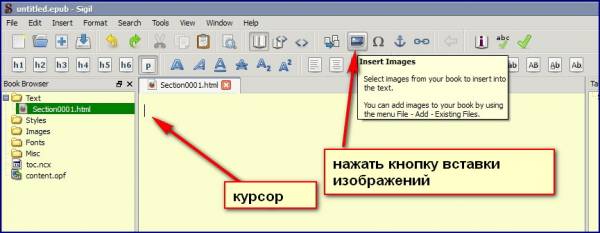
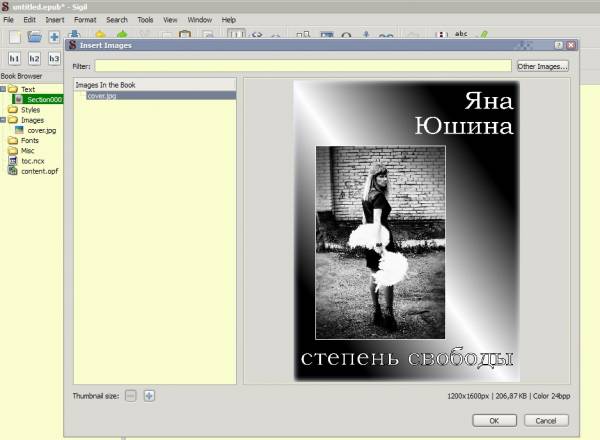
Сразу должен сказать, что этих действий явно недостаточно, т.к. получается пока вот что:
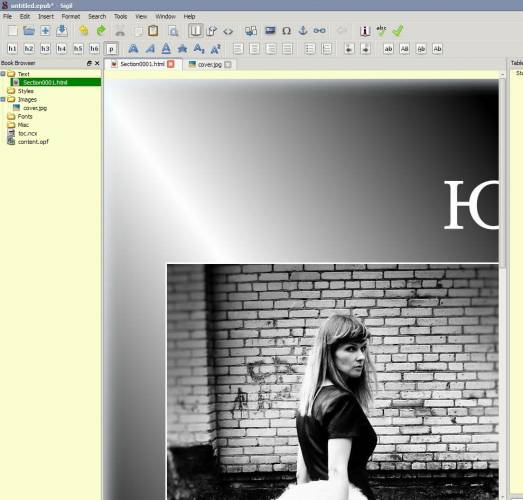
Посмотрим, что же в коде страницы:
При таких условиях или надо уменьшать обложку до каких-то усреднённых размеров гипотетического "ридера", или сделать так, чтобы обложка масштабировалась по ширине экрана.
В таблице стилей CSS должны быть следующие записи:
Но и этого мало! В описание img следует добавить class="coverimage"
Проверяем, что получилось. Правую границу окна просмотра сместим мышкой влево (имитация узкого экрана, например, смартфона)

Снова мышкой смещаем границу окна вправо (имитация более широкого окна ридера или планшета)
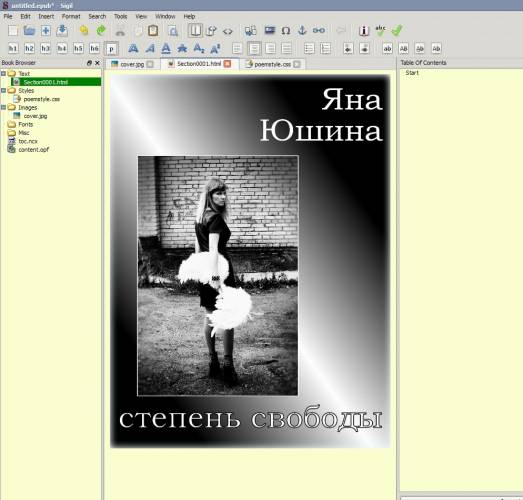
Должен напомнить, что в названии файлов html (xhtml) и файлов изображений недопустимы пробелы, нельзя использовать кириллицу. Я допускал подобные ошибки и могу сказать, что обжигался лично.
Всё ли изложено? Почти. В руководстве программы Sigil особо подчёркивается, что и файлу html, и собственно изображению обложки должна быть присвоена "семантика" Cover и Cover Image соответственно. Выделяем файл, и по правому клику мышкой вызываем меню действий – Add Semantics:
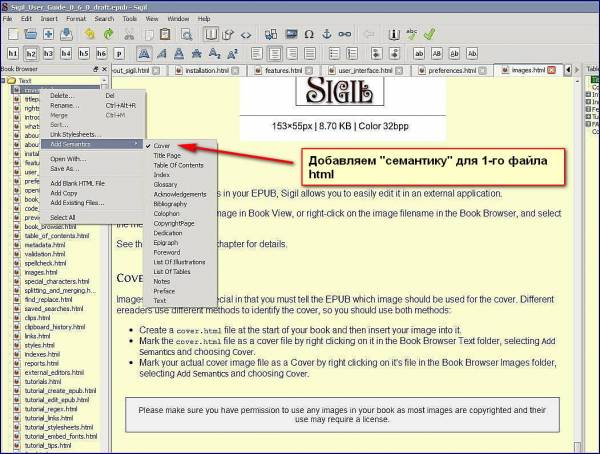
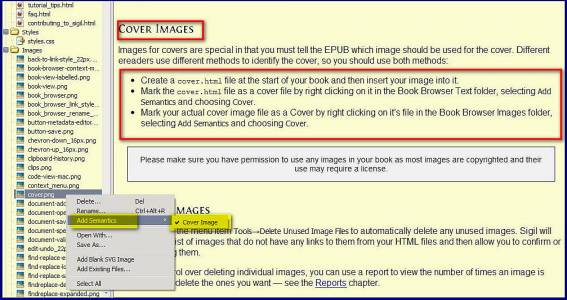
Если этого не сделать, ряд программ чтения просто не покажут обложку (они просто не будут иметь о ней информацию). Adobe (и все ридеры на основе SDK) будут считать первую страницу HTML как страницу обложки и воспроизводить её автоматически, тогда как Apple и некоторые другие ридеры распознают только cover picture – изображение обложки (не страничку).
Потому, если обложка в книгу не встроена, АDE (Adobe Digital Editions), будет использовать скриншот первой странички в качестве обложки, а Apple просто не покажет обложку вообще. Правильное и универсальное отображение обложки на всех устройствах достигается именно присвоением "семантики" и 1-й страничке html, и изображению.
Читайте также:


